1 minutos de lectura
Cómo automatizar sus procesos comerciales con HubSpot CRM
Manejar las actividades diarias y la gestión de solicitudes de clientes de una empresa muchas veces suele complicarse debido a la gran cantidad de...
6 minutos de lectura
Por Daniel Zapata | 06 08, 2023
¿Alguna vez has experimentado el caos de tener múltiples registros duplicados en tu base de datos?, sabrás lo frustrante y perjudicial que puede ser para tu empresa, pérdida de tiempo, inconsistencia de datos, comunicación ineficiente y costos innecesarios son solo algunas de las consecuencias de no tener una limpieza de tus datos.
En este articulo te mostraremos cómo con HubSpot puedes mantener tus datos de contacto organizados y libres de duplicidades.
Índice
Uno de los motivos por los que muchas empresas subestiman el impacto que los datos duplicados tienen en su organización es porque no entienden bien qué son. Si bien existe el ejemplo obvio, que consiste en duplicarlos al hacer una copia exacta de un registro dentro de tu base de datos, la mayoría de los datos duplicados no son copias exactas de un registro completo. En este caso, una de las dos copias suele seguir siendo editada y expandida, lo que hará que esté más actualizada que la otra. Sin embargo, el registro más antiguo continúa existiendo y puede confundir a los equipos y provocar errores.
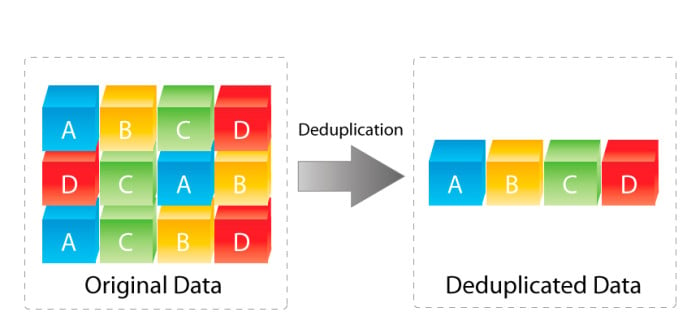
Tenemos varias posibilidades para manejar la duplicidad de contactos por medio de HubSpot, ya sea de manera automática o manual.
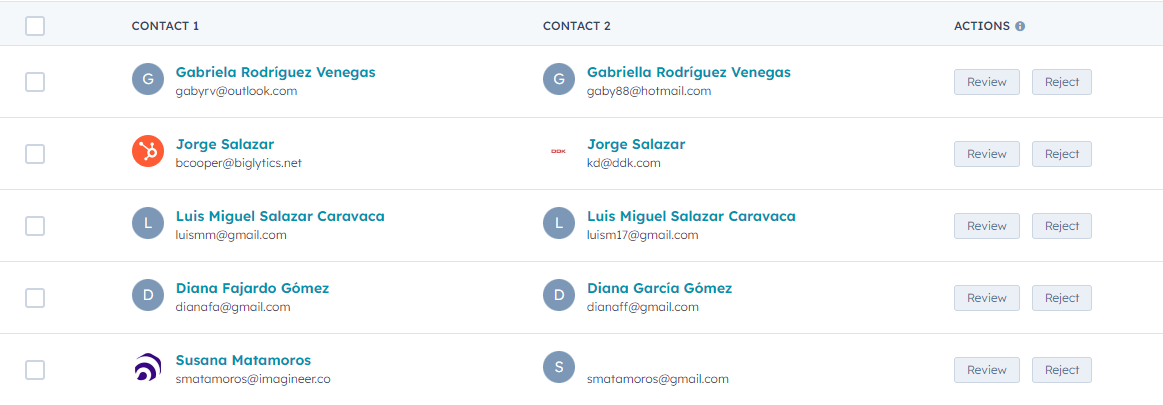
HubSpot elimina la duplicidad de contactos que se crean en el CRM (por ejemplo, las importaciones, los envíos de formularios) en las siguientes maneras:
Cuando se agrega un nuevo contacto, HubSpot buscará un valor coincidente en la propiedad correo electrónico.
Si intentas crear manualmente un contacto con la misma dirección de correo electrónico como un contacto existente, HubSpot te alertará que ya existe un contacto y no podrás agregar el contacto adicional.
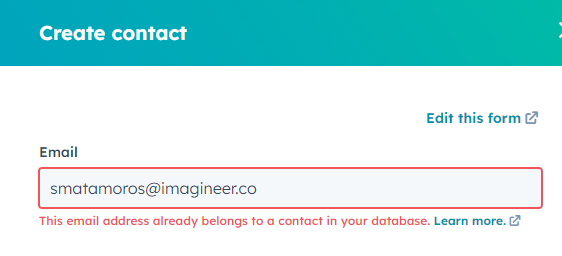
Cuando se agrega a través de envíos de formularios o API, si ya existe un contacto en tu cuenta con la misma dirección de correo electrónico, la nueva información de contacto se agregará al registro de contacto existente. Si el contacto envía un formulario con tu dirección de correo electrónico secundaria, la dirección de correo electrónico sobrescribirá la dirección de correo electrónico existente para el contacto.
>>Software de forecast de HubSpot: El indicador crucial para gerencia<<
Cuando se agrega a través de la importación:
Cuando se agrega un nuevo contacto a HubSpot a través de un envío de formulario, HubSpot comprueba un token de contacto (es decir, una cookie hubspotutk) para ver si coincide con un contacto existente. Si activaste la funcionalidad de RGPD en tu cuenta, un usuario debe aceptar tu anuncio de política de privacidad para que esta cookie se asocie con su registro de contacto.
Si dos envíos de formularios provienen del mismo navegador y computadora, los envíos se combinarán en un registro porque HubSpot detectará la misma ficha de usuario para ambos envíos
Cuando deseas importar contactos, puedes usar un ID de registro (Record ID) único que haga coincidir estos registros con registros existentes en HubSpot. Este ID de registro se puede usar para deduplicar registros durante el proceso de importación o para buscar un registro específico en HubSpot.

Puedes eliminar la duplicación de contactos en tu cuenta usando la herramienta de administración de duplicados. Además, si tu cuenta tiene una suscripción Operations Hub Pro o Enterprise, puedes deduplicar registros en masa y ver un resumen de los datos de registros duplicados en el centro de control de calidad de datos.
La herramienta de gestión de duplicados identifica los duplicados comparando los valores de los registros de contacto para las siguientes propiedades: Nombre, Apellido, Dirección de correo electrónico, IP de País, Número de teléfono, Código postal y Nombre de la empresa.
HubSpot muestra hasta 2.000 de los duplicados más probables. Algunas semanas, HubSpot volverá a calcular estos resultados automáticamente. Puedes ver cuándo se producirá el próximo cálculo en el título del administrador de duplicados (Manage Duplicates).
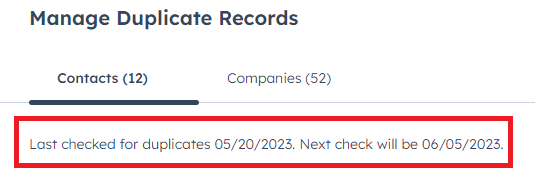
En tu cuenta de HubSpot, navega a Contacts > Contacts.
En la parte superior derecha, haz clic en el menú desplegable “Actions” y selecciona “Manage duplicates”.
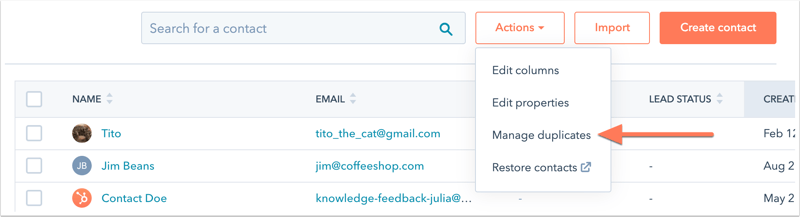
Aquí podrás ver una lista de pares de contactos duplicados para tu revisión.

Para cambiar las propiedades que se muestran al comparar los registros, encima de la tabla, haz clic en “Select properties to review”. Esta opción solo aparece si hay posibles duplicados incluidos actualmente en la lista.
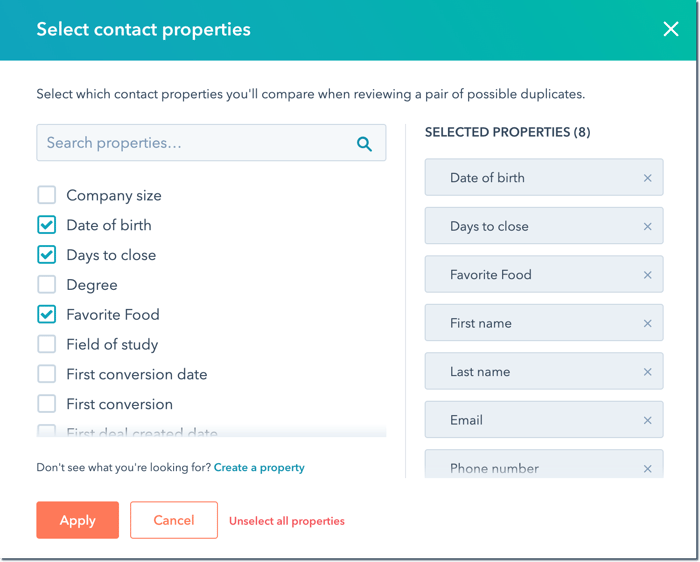
Para comparar un par individual de posibles duplicados, haz clic en la opción “Review” junto a un par de contactos.
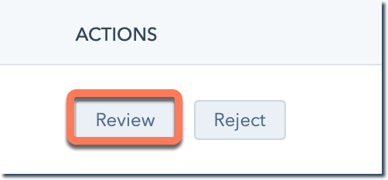
En el cuadro de diálogo, puedes comparar las propiedades de registro y analizar el registro para mantener. En el cuadro de diálogo, selecciona el contacto que deseas mantener, luego haz clic en “Merge”. Si los dos registros no se duplican, en el cuadro de diálogo, haz clic en “Cancel”. Luego, en la tabla, haz clic en “Reject” para eliminar este par identificado desde el panel “Manage duplicates”. Las sugerencias rechazadas no aparecerán en la herramienta de duplicados en adelante.
Para combinar registros duplicados o rechazar sugerencias en masa (solo Operations Hub Pro y Enterprise), selecciona las casillas de comprobación situadas junto a los registros.
Para rechazar el par sugerido, haz clic en “Reject” en la parte superior de la tabla. Los registros se eliminarán del panel y no aparecerán como sugerencia en el futuro. Si un registro de una sugerencia rechazada anteriormente se combina con otro registro, podría volver a aparecer en la herramienta de duplicados.
>> Fundamentos esenciales para integrar Apps en HubSpot <<
Para comparar los registros, haz clic en “Review” en la parte superior de la tabla.
En el cuadro de diálogo, haz clic en el menú desplegable “Merge criteria” y selecciona el criterio que decide cómo combinar los registros:
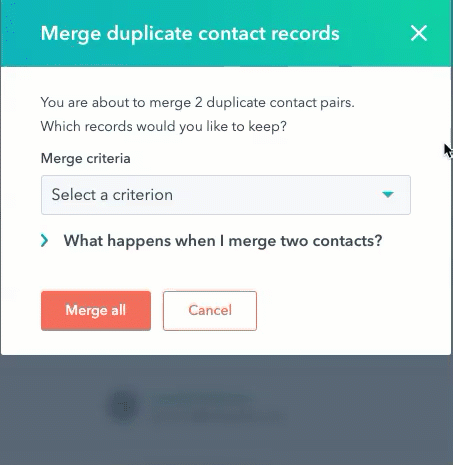
Por último, haz clic en “Merge all”.
Si tu empresa tiene una base de datos de clientes en un sistema externo a HubSpot y desea eliminar la duplicidad de datos utilizando HubSpot, existen varias opciones disponibles. Aquí te presento algunas estrategias que puedes seguir:
Exportación e importación:
Integraciones y sincronización:
Uso de API:
Conclusión
Gestionar eficientemente la duplicidad de contactos es fundamental para mantener una base de datos ordenada y precisa. Al implementar las mejores prácticas y aprovechar las herramientas disponibles, podrás superar los desafíos asociados con la duplicidad y maximizar el valor de tu CRM. No subestimes el impacto positivo que una base de datos limpia puede tener en tus operaciones comerciales y estrategias de marketing. ¡Comienza hoy mismo a deshacerte de las duplicidades y prepárate para alcanzar nuevos niveles de eficiencia y éxito en tu empresa!

1 minutos de lectura
Manejar las actividades diarias y la gestión de solicitudes de clientes de una empresa muchas veces suele complicarse debido a la gran cantidad de...

Customer Experience (CX) se refiere a las experiencias de los clientes con una marca en particular. Es decir, se centra en los puntos de contacto que...

Sabía que según estimaciones, en promedio, una empresa tiene solo 7 segundos para captar la atención de un cliente en línea antes de que decida si...